Hablamos de cómo usar la realidad virtual o la aumentada para visualizar tus modelos 3D.
Estos son todos los posts de: Xaquín Iglesias

Rebajas del 40% en cursos SOLIDWORKS: ¡solo en julio!
Con el código SOLIDJUL25 podrás ahorrarte un 40% en nuestros cursos online de SOLIDWORKS.
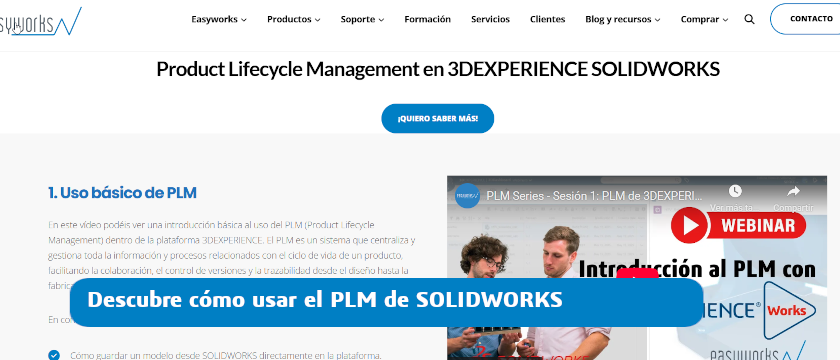
Descubre cómo usar el PLM de SOLIDWORKS con 3DEXPERIENCE
Realizamos una serie de 4 webinars técnicos gratuitos para enseñarte el PLM de SOLIDWORKS.

Recap Easyworks & Mindtech 2025: tecnología, industria y mucho CAD en Vigo
Hacemos un resumen de la presencia de Easyworks en la feria Mindtech, del 17 al 19 de junio.
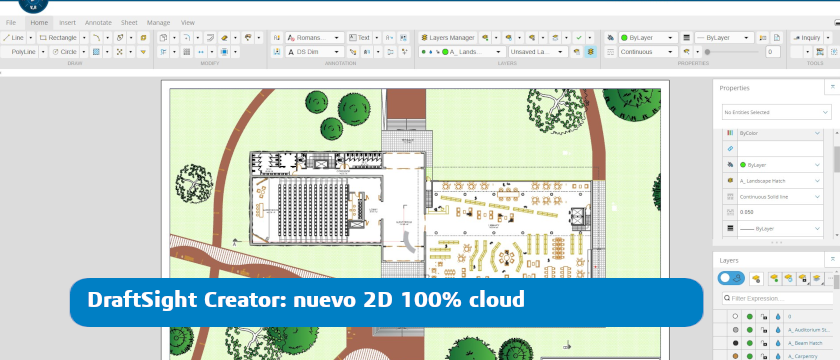
DraftSight Creator: nuevo 2D 100% cloud
El nuevo DraftSight de 3DEXPERIENCE es una solución completamente basada en la nube.

Cómo DriveWorks marca la diferencia en la industria del mobiliario y equipamiento
Vemos como DriveWorks es el aliado perfecto para la industria del mobiliario y el equipamiento.
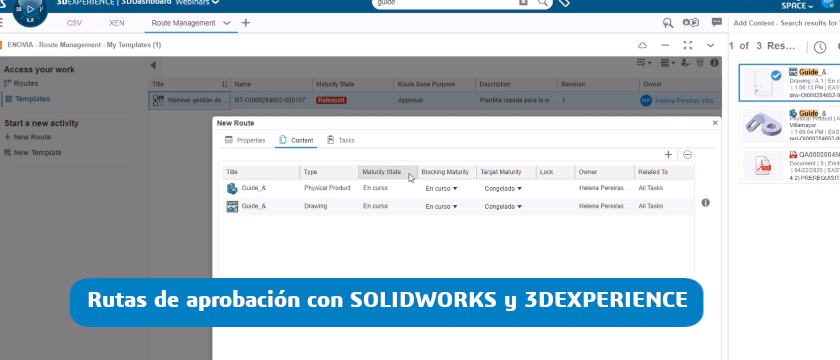
Rutas de aprobación con SOLIDWORKS y 3DEXPERIENCE
Las rutas de aprobación son una parte fundamental del PLM de 3DEXPERIENCE.

Caso de Éxito SOLIDWORKS Electrical: Esypro
Descubre en este caso de éxito como SOLIDWORKS Electrical ayudó a Esypro.

Easyworks estará presente en la feria Mindtech los días 17, 18 y 19 de junio
Asistimos en junio a la feria Mindtech, en el stand F39. Los días 17, 18 y 19 de junio. ¡Te esperamos!

Webinar sobre Simulación electromagnética
El miércoles 28 de mayo SOLIDWORKS celebra un webinar sobre simulación. Es gratuito.
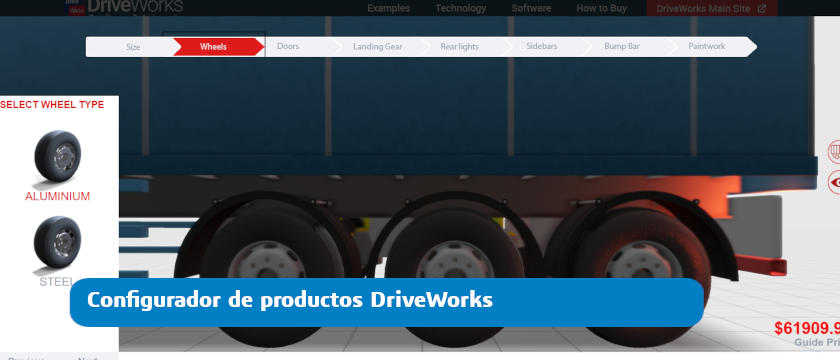
Descubre el Configurador de Productos DriveWorks
El configurador de productos de DriveWorks ofrecer una experiencia de venta online inmersiva.

Celebramos los 30 años de SOLIDWORKS con una promoción única
Celebramos los 30 años de SOLIDWORKS con una promoción del 30%.


